 文案作者:叶子猪
文案作者:叶子猪有用户在一键重装系统时出现错误,这是怎么回事呢?那么我们如何解决重装系统时出现错误呢?下面就来详细讲解下一键重装系统显示错误的解决方法。
一键重装系统显示错误的解决方法
01 首先把运行的程序全部关闭,因为有可能是其他程序的占用了目标卷,导致无法锁定的问题。
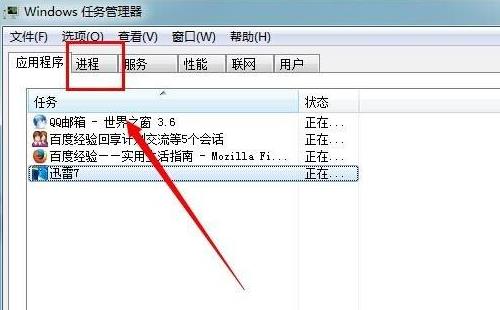
02 接着在安装前,一些用户打开了DG分区工具,该工具会占用目标,可调出任务管理器,将非系统的程序全部关闭。
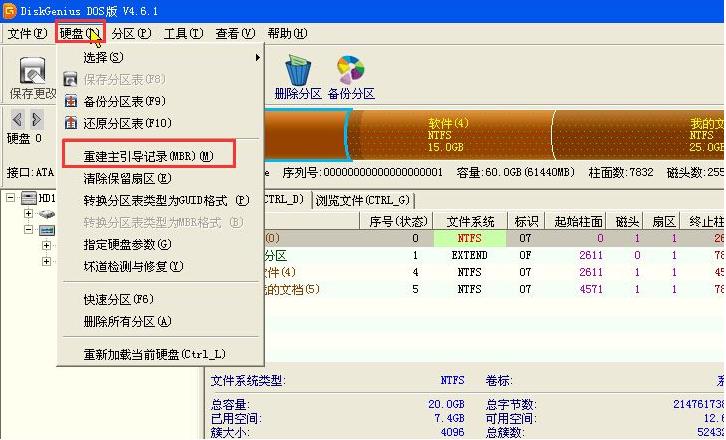
03 之后关闭程序后再重新启动电脑,进入后不要打开其他无关的程序,直接进行安装,就能顺利安装下去了。或者使用U盘启动盘进入PE系统,将安装的目标磁盘进行格式化,重新安装系统,这样就不会再出现目标无法锁定的提示了。
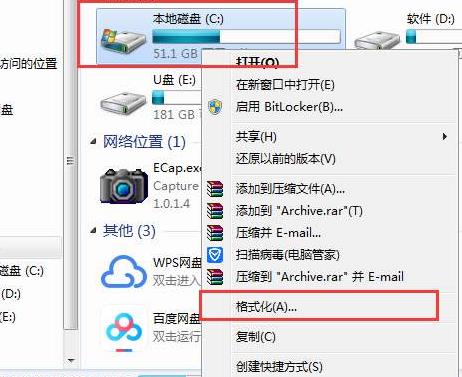
04 如果以上方法不可用的话,大家也可以选择换个系统进行重装,这里向大家推荐云骑士一键重装系统。
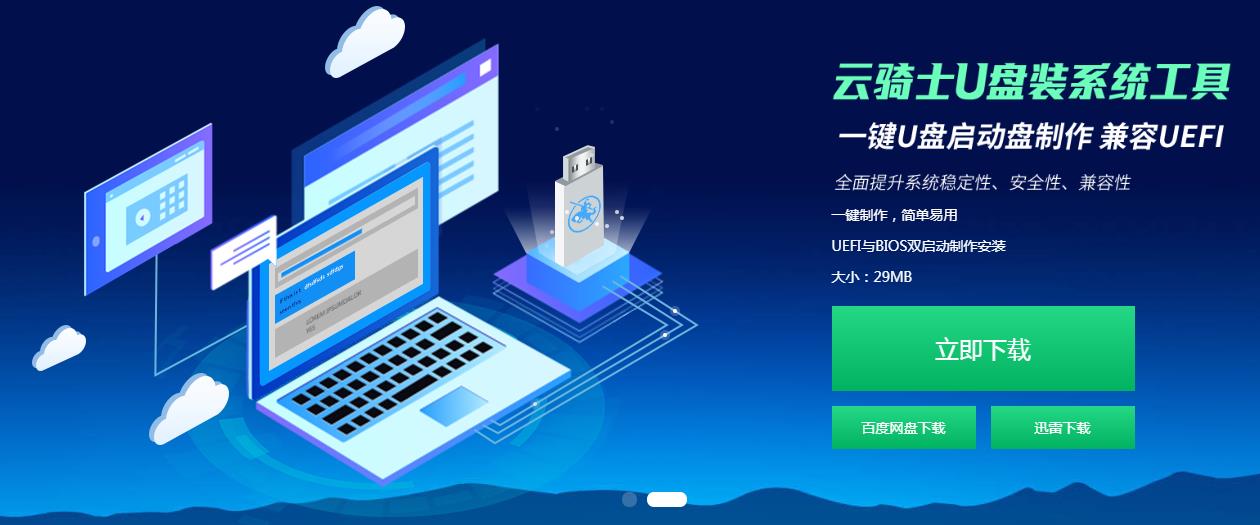
当我们在一键重装系统的时候,开机时直接就跳到开机登录界面,按住F2或者F12(台式机按del)没反应,该怎么办呢?接下来就告诉大家答案。
重装系统时按F2或者F12进不去BIOS界面怎么办
1、首先在电脑左下角的开始菜单找到"控制面板"并打开。
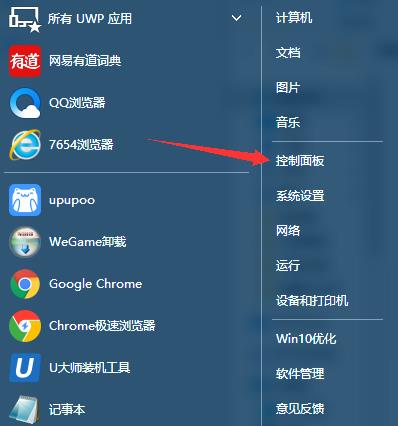
2、然后在控制面板的子页面中,找到"硬件和声音",点击进入子页面。

3、在硬件和声音的子页面中找到"电源选项",点击进入下一个子页面。
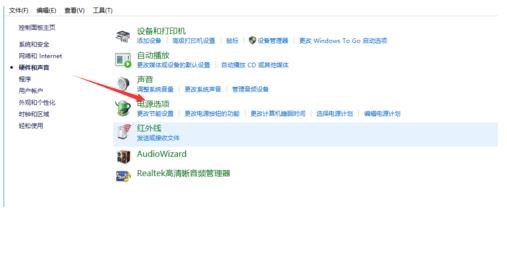
4、然后点击"选择电源按钮的功能",在当前页面点击“更改当前不可用的设置”。
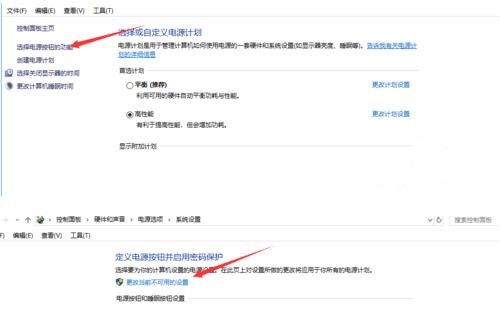
5、之后在页面中找到“快速启动选项”,把这一项前面的勾去掉,就可以关闭快速启动了。

6、然后可以尝试着重启电脑,这样在windows登录界面出现时点击F2或F12就可以进入BIOS界面更改设置了。






